Forefront Client Security – Prerequisites, Requirements
Forefront Client Security este un produs pe l-am folosit cam mult în ultimul timp și am decis să scriu un pic despre el.
FCS este un produs care chiar mi-a plăcut. Sincer. Este foarte ușor de instalat, configurat, folosit și administrat.
Dacă încep să vorbesc despre System Requirements, o să o fac un pic altfel. Nu o să înșir toată lista cu SO și resurse necesare pe care le putem folosi, ci o să spun doar ce nu putem folosi sau nu este suportat. Fac asta pentru că ce suportă este deja de mult timp pe piață și nu toate produsele noi sunt suportate.
Deci, aici găsiți toată lista cu cerințele necesare: http://technet.microsoft.com/en-us/library/bb404245.aspx
Din toată pagina aia trebuie să reținem următoarele:
Pentru server:
– Nici un rol al FCS nu poate fi instalat pe un SO x64, deci Windows Server 2008 R2 dispare. Asta oficial, neoficial – vă spun mai târziu.
– SQL Server 2008 iarăși nu este suportat, doar SQL 2005 cu SP1 (pe Windows Server 2003), SP2 sau SP3 (pe Windows Server 2008).
– Minim WSUS 3.0 cu SP1. Cine mai are WSUS 2.0… nu știu de ce îl mai aveți…
Pentru client:
– Nu este suportat Windows 2000 fara SP4 și Rollup 1, XP fără SP2.
Dacă vreți să știți ce porturi trebuie să deschideți, aici găsiți toate detaliile: http://technet.microsoft.com/en-us/library/bb404251.aspx
Acum că știm ce nu putem folosi, să trecem mai departe și să instalăm FCS cu toate rolurile pe un singur server. Dacă aveți nevoie să împărțiți rolurile pe mai multe servere, găsiți aici tot ce vă trebuie: http://technet.microsoft.com/en-us/library/bb418915.aspx
Eu am un Windows Server 2008 cu SP2, actualizat la zi și membru în domeniu. Mai departe o să instalez toate prerechizitele necesare.
- Microsoft .NET Framework Version 1.1 – http://www.microsoft.com/downloads/details.aspx?familyId=262D25E3-F589-4842-8157-034D1E7CF3A3&displaylang=en
- Microsoft .NET Framework 1.1 Service Pack 1 – http://www.microsoft.com/downloads/details.aspx?FamilyID=A8F5654F-088E-40B2-BBDB-A83353618B38&displayLang=en
- Microsoft .NET Framework 3.0 (teoretic, ar trebui să fie instalat deja, verificați în Server Manager/Features) – http://www.microsoft.com/downloads/details.aspx?FamilyID=10CC340B-F857-4A14-83F5-25634C3BF043&displaylang=en
- Folosind Server Manager instalăm IIS și ASP.NET.
- Server Manager, click dreapta Roles și selectăm Add Roles.
- La Select Server Roles selectăm Web Server (IIS). Next de două ori.
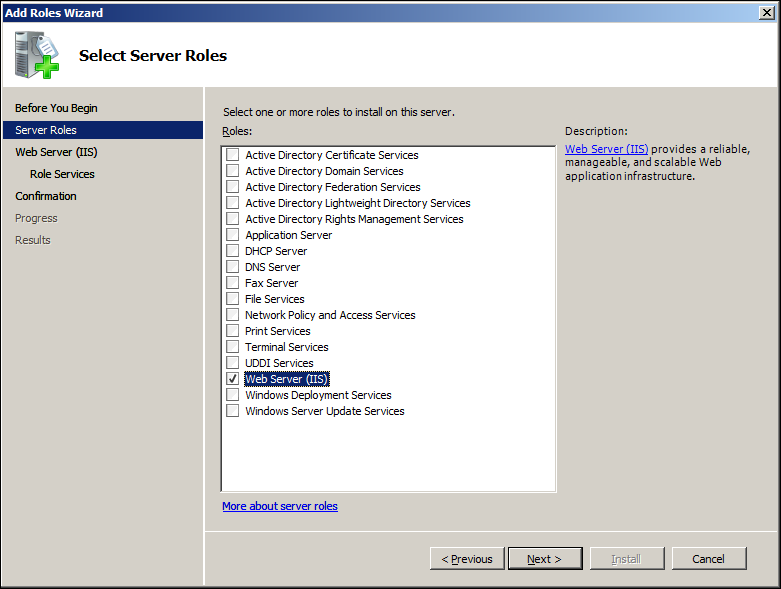
- Dacă nu sunt selectate deja, selectăm următoarele servicii:
– Static Content
– Default Document
– HTTP Redirection
– Directory Browsing
– ASP.NET
– ISAPI Extension
– ISAPI Filters
– Windows Authentication
– Dynamic Content Compression
– IIS Metabase Compatibility
– IIS 6 WMI CompatibilityDacă ni se cere să adăugăm servicii adiționale, acceptăm valorile implicite.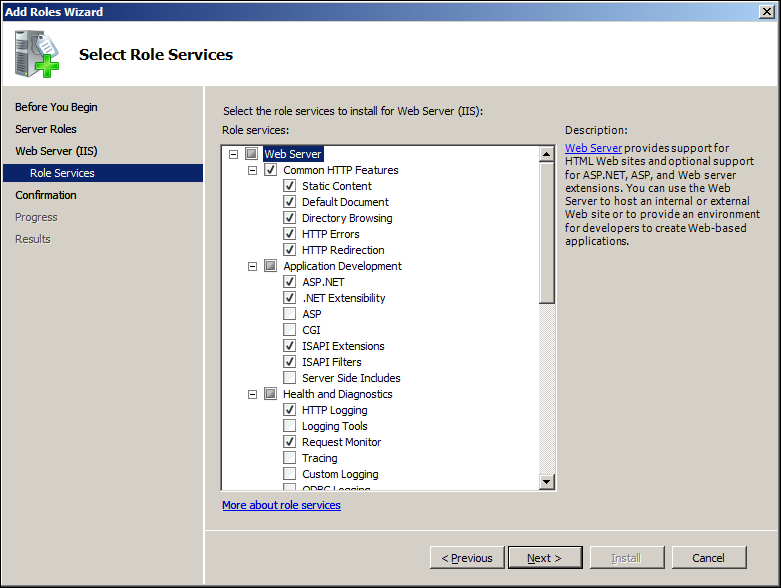
- Next și Install.
- Microsoft Report Viewer 2008 SP1 – http://www.microsoft.com/downloads/details.aspx?displaylang=en&FamilyID=bb196d5d-76c2-4a0e-9458-267d22b6aac6
- SQL Server 2005 și SQL Server 2005 Service Pack 3.
- Instalăm SQL 2005 folosind setările implicite în afară de:
La Feature Selection selectăm doar:
Database Services, Reporting Services, Integration Services, Client Components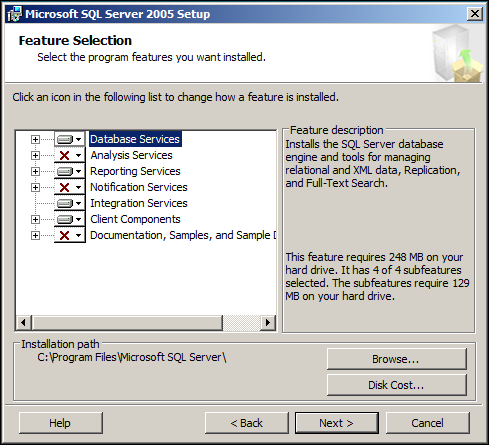
La Service Account folosim un cont de domeniu și bifăm SQL Server Account:
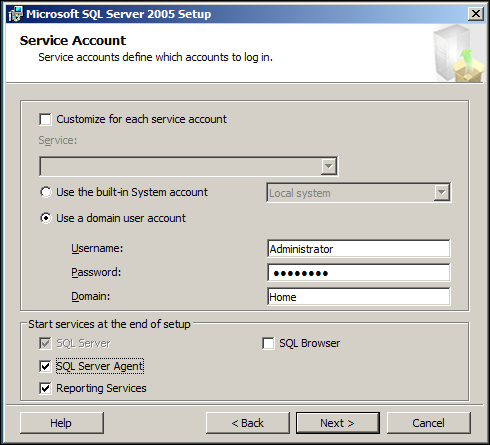
- Instalăm SQL Server 2005 SP3.
- Instalăm SQL 2005 folosind setările implicite în afară de:
- Folosind Server Manager instalăm Group Policy Management Console.
- Server Manager, click dreapta Features și selectăm Add Features.
- La Select Features selectăm Group Policy Management. Next și Install.
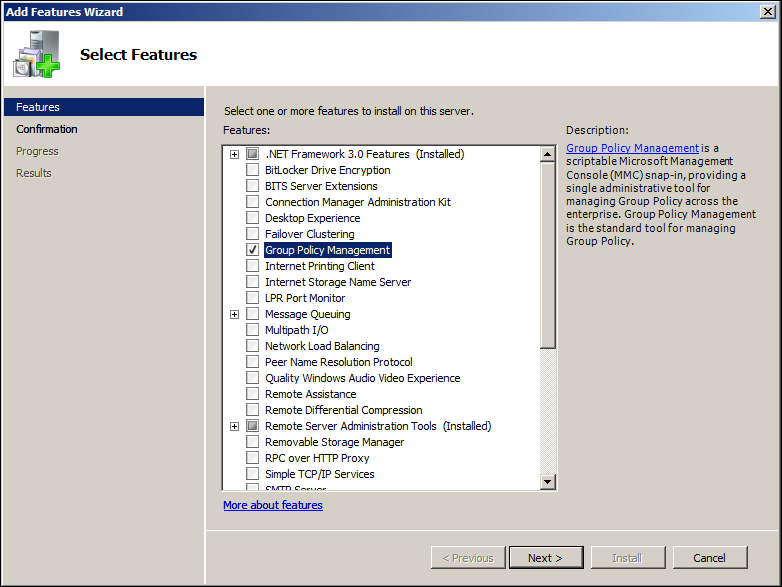
- Folosind Server Manager instalăm Windows Server Update Services 3.0 SP2.
- Server Manager, click dreapta Roles și selectăm Add Roles.
- La Select Server Roles selectăm Windows Server Update Services.
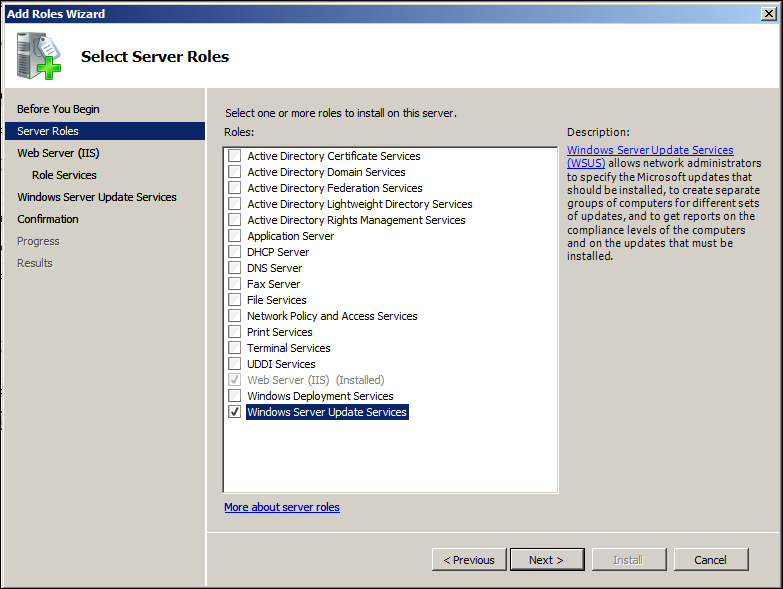
- Instalăm WSUS folosind setările implicite în afară de:
La Database Options selectăm Use an existing database server on this computer.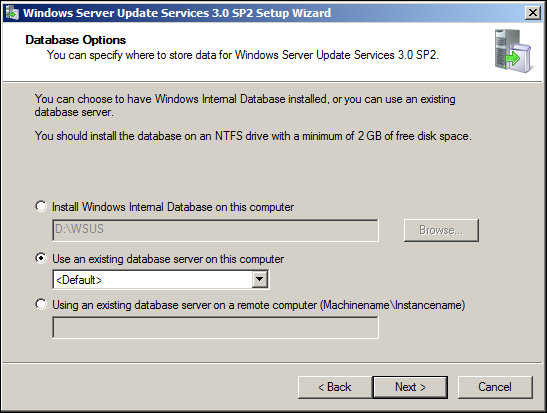
La Web Site Selection selectăm Create a Windows Server Update Services 3.0 SP2 Web site
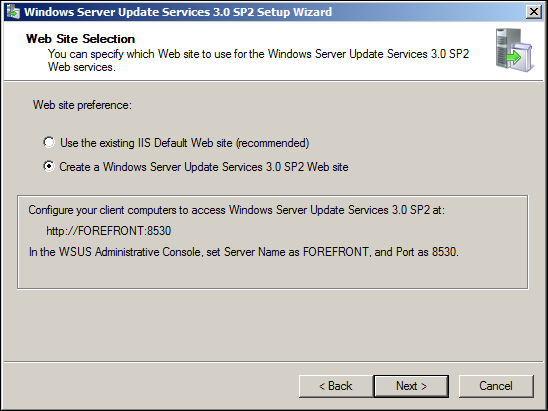
În Configuration Wizard, la Choose Product selectăm Forefront Client Security.
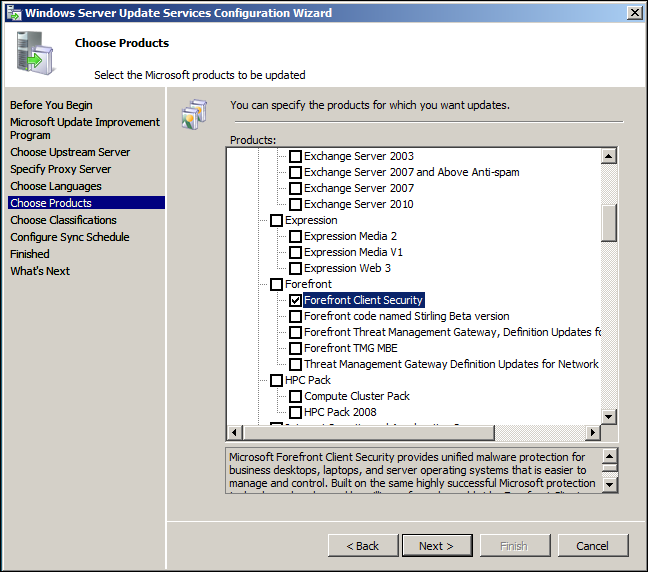
La Choose Classifications selectăm Critical, Definition, Security, Service Packs și Updates.
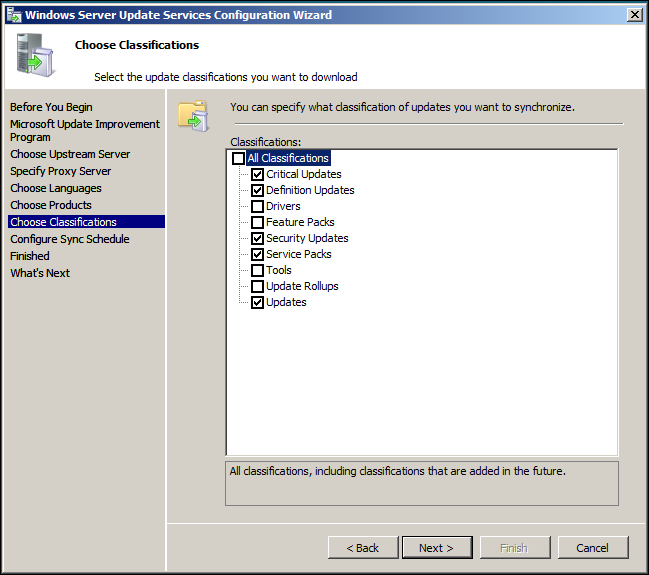
- Ultimul pas pe care îl vom face înainte de a instala FCS este să adăugăm site-ul de reporting la Local Intranet. În cazul meu, voi adăuga http://forefront.
- Instalăm ultimele actualizări Microsoft.
În următorul articol vom instala FCS cu toate rolurile pe un singur server.





Pingback from Forefront Client Security – Installing » RO Windows Administrators Weblog
Time February 19, 2010 at 10:50 am
[…] articolul trecut am instalat și configurat toate cele necesare pentru a continua cu instalarea Forefront Client […]